【簡単にホームページを作成!】WordPressの使い方について解説!
WordPressを使用すると、誰でも簡単にホームページを作成することができます。
WordPress(ワードプレス)とはコンテンツマネジメントシステム(CMS)というものであり、ホームページ作成の知識がある人やない人など、誰でも簡単に作成でき、コンテンツを管理できるものです。
つまり、ホームページ作成の知識がない人はテンプレートのテーマを使ってホームページを作成し、記事を投稿することができ、ホームページ作成に知識がある人はテーマを編集してオリジナルのテーマを使ってオリジナルのホームページを作成することができます。
また、プラグインを使用することで初期の管理画面にはない機能も利用でき、ホームページでできる機能を拡張することができます。
今回は誰でも簡単にホームページを作成できるようにWordPressの以下の使い方について解説していきます。
⚫︎ WordPress(ワードプレス)とは
⚫︎ WordPressでホームページのコンテンツを投稿する
⚫︎ WordPressでホームページの機能を充実させる
目次
WordPressとは
WordPress(ワードプレス)とはコンテンツマネジメントシステム(CMS)というものであり、ホームページ作成の知識がある人やない人などの誰でも簡単に作成でき、コンテンツを管理できるツールとなります。
通常、ホームページに新たに記事を追加しようとすると、HTMLという言語を勉強して、自分でコードと記事の文章を書いていかなくてはなりませんが、WordPressの場合だと、HTMLのコードがわからなくても、マイクロソフトのワードに文章を書いたり写真を挿入したりする感覚で、ホームページを作成でき、記事やニュースを更新していくことができます。
また、ホームページに詳しい人は、テーマを編集してオリジナルのテーマでホームページを作成することができます。
WordPressでホームページのコンテンツを投稿
WordPressの管理画面でログインまでできましたら、ホームページのコンテンツを投稿していきます。
「投稿」と「固定ページの」違い
「投稿」は更新頻度の高い記事に向いているホームページに掲載したいコンテンツをまとめる記事に向いています。
例えば、「日々のブログ」や「新着のニュース」などの記事を書く場合は、常に更新するので更新頻度が高いことから「投稿」に向いています。
「固定ページ」は「投稿」とは正反対で、更新頻度の低い記事であり、常に固定されていてあまり更新されない記事に向いています。
例えば、「会社概要」や「アクセス」「採用情報」「お問い合わせ」などは、それほど頻繁に更新されない情報であるため、「固定ページ」を使用するといいでしょう。
時系列で自動的に整理される「投稿」とは違って、常に決まった位置から開くことができます。
WordPressでホームページを作成する際は、投稿と固定ページを使い分けるようにしましょう。
投稿で新しい記事を投稿する
WordPressでは、管理画面に文字を入力するだけで、簡単に新規作成できます。
また、管理画面には、途中まで書いた投稿を下書きとして保存できる機能や、公開前にプレビューで確認できる機能を含め、さまざまな機能があり、とても便利です。
投稿に新しい記事を追加するには[投稿]の[新規追加]をクリックします。
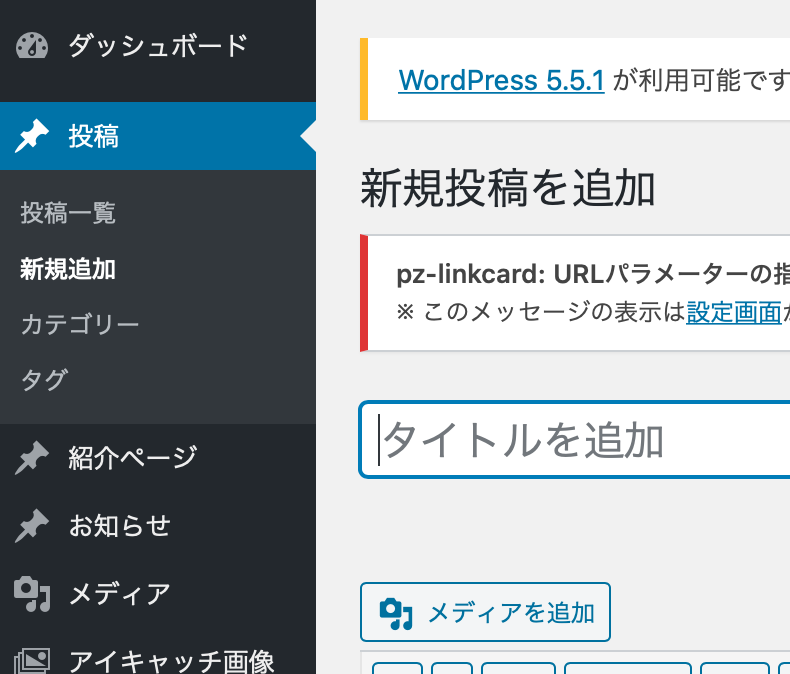
[新規追加]をクリックすると、「タイトル」と「本文」を入力する画面が表示されますので、タイトルと本文を入力した後は[公開]をクリックすると記事を投稿することができます。
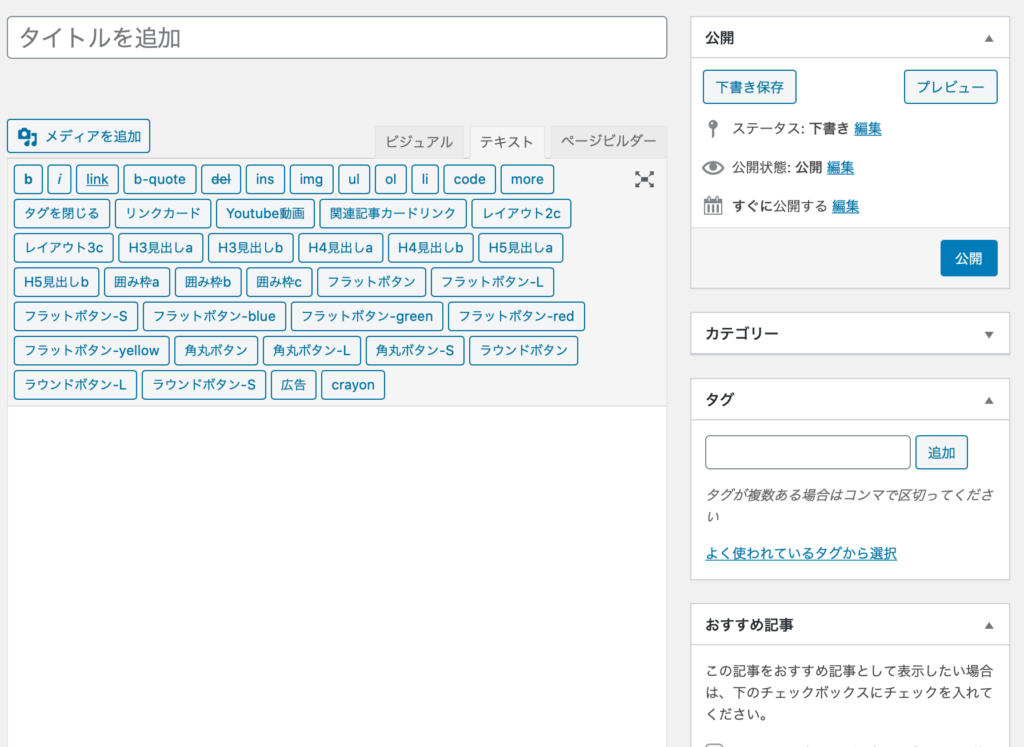
また、作成途中の場合は[下書き保存]をクリックすることで記事を投稿せず、一時保存することができます。
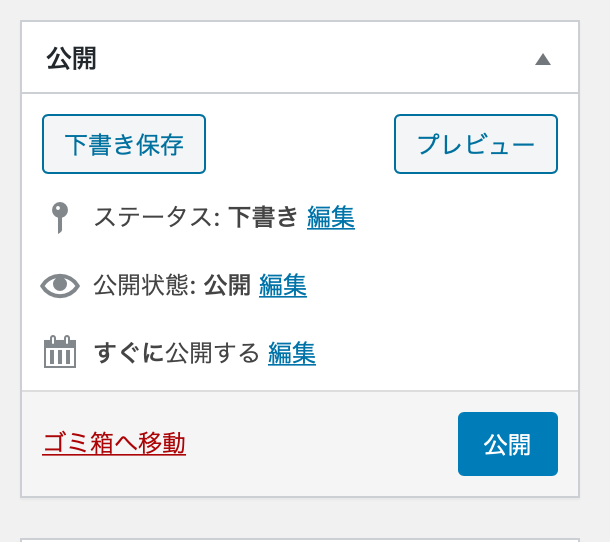
投稿に新しい画像を追加する
一般的なホームページには多くの画像が使用されています。
例えばAmazonのホームページであれば、会社のロゴや、売り出している商品の写真などが掲載されています。
ホームページに写真やイラストが入っていると文章だけの記事と比べると、ユーザーは写真やイラストが入っている方のホームページを見るようになります。
投稿に新しい画像を追加するには記事作成画面の[メディアを追加]をクリックします。
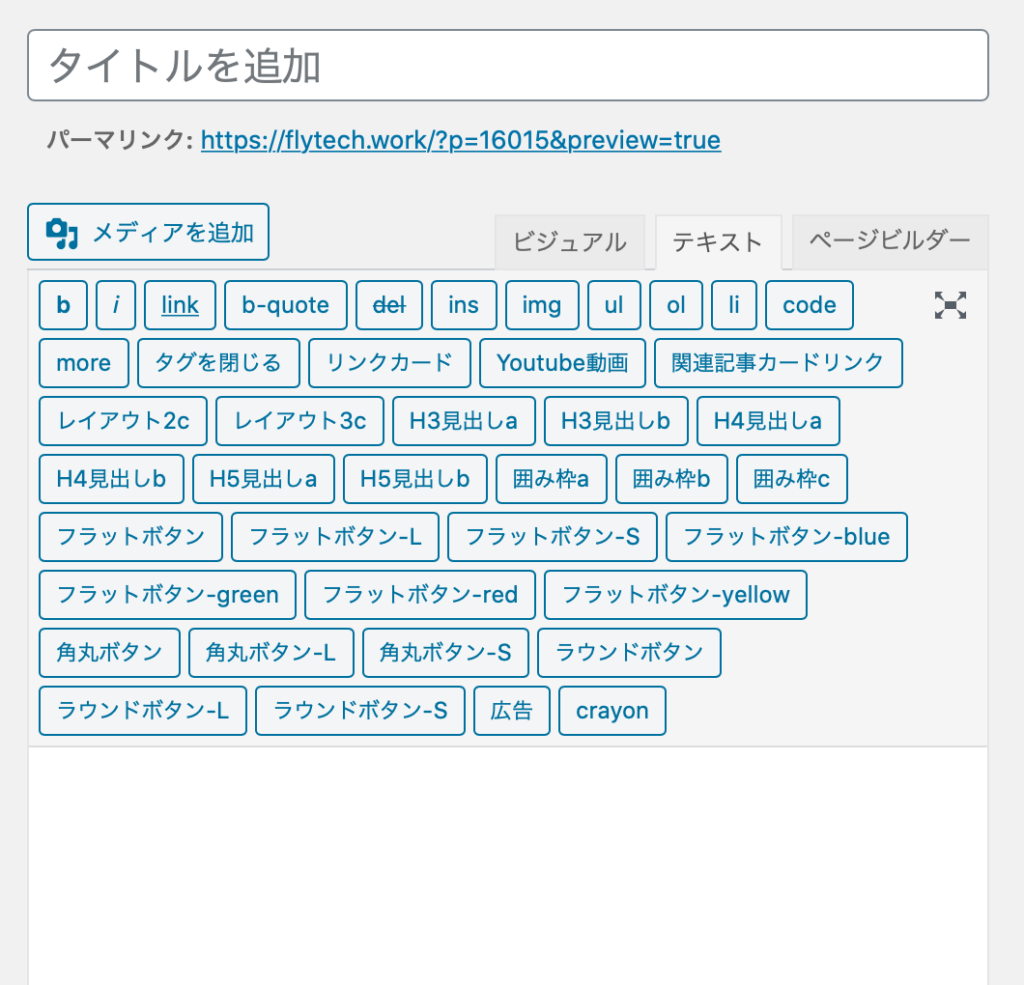
すると、WordPress内で追加したい画像を選択できますのでチェックマークを入れて[記事に挿入]をクリックすると記事に画像を追加することができます。
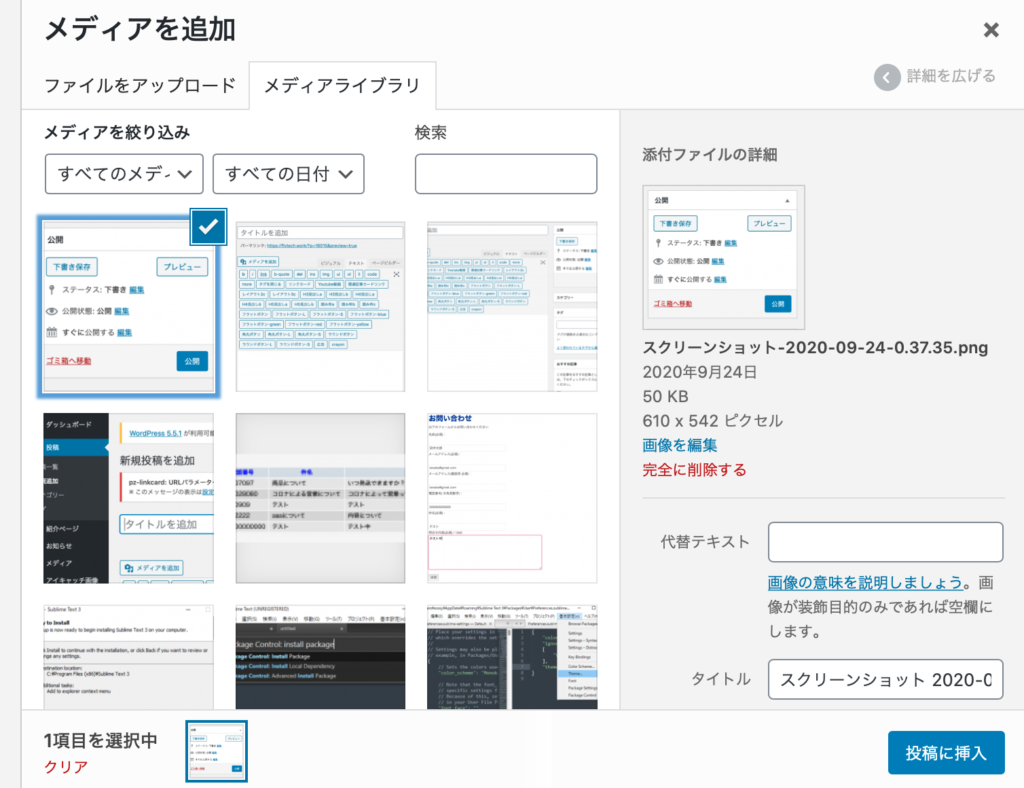
アイキャッチ画像を設定する
アイキャッチ画像は要約を画像で彩って投稿を目立たせる投稿を作成するときに使用されます。
アイキャッチ画像とは、「投稿」記事一覧のそれぞれの投稿別に表示され、ホームページを訪問する人がパッと見てその投稿の内容が分かる画像のことです。
例えば、アーティストやアイドルのメンバーを紹介しているサイトでは、その人の写真を、通販サイトでは商品の写真をアイキャッチ画像にしています。
アイキャッチ画像を追加するには記事作成画面にある「アイキャッチ画像」の[アイキャッチ画像を設定]をクリックします。
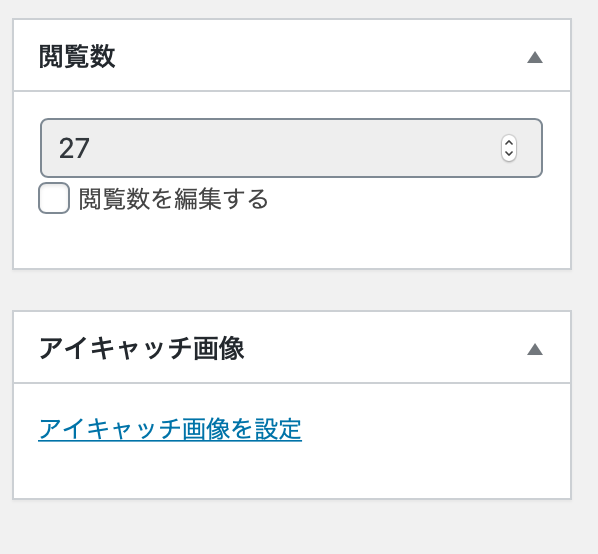
すると、メディアからアイキャッチ画像を設定できますので、チェックマークを入れた後に[アイキャッチ画像を設定]をクリックするとアイキャッチ画像を設定できます。
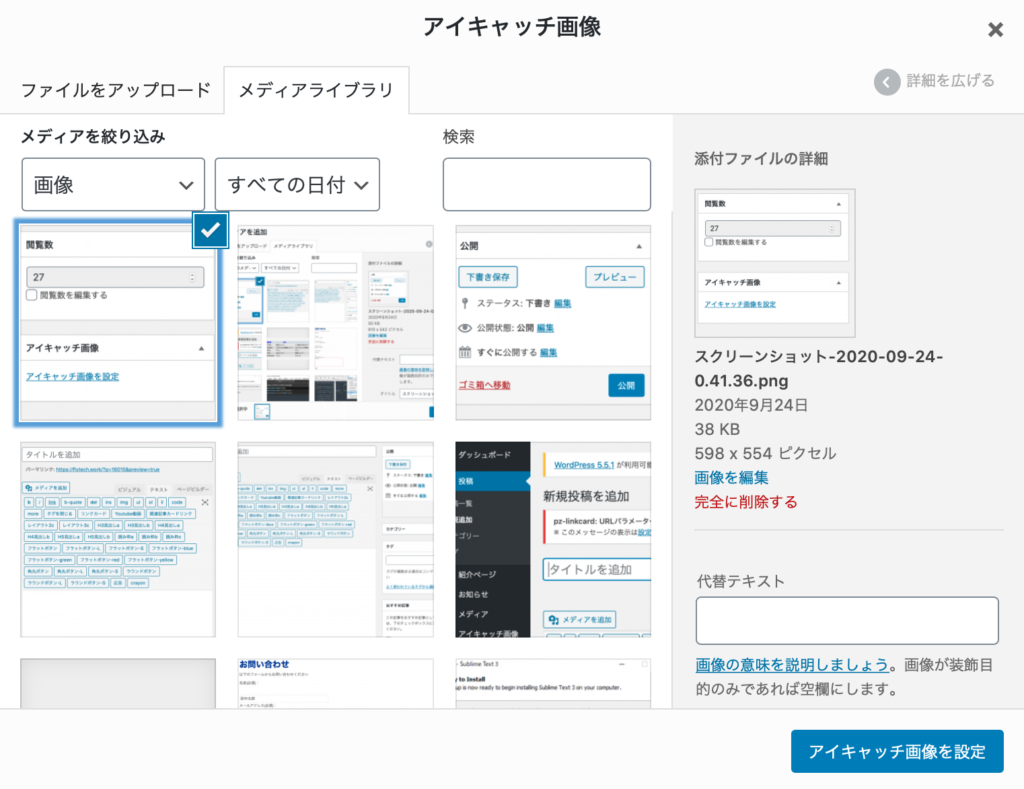
カテゴリーを設定する
関連情報から投稿を探せるようになる 「投稿」は自動的に時系列で整理されますが、長くホームページを利用していると、公開している投稿の数が多くなっていき、目的の投稿が探しにくくなってしまいます。
そのような事態をなくすために、WordPressでは、「カテゴリー」を設定しておくことで、投稿を分類ごとに整理できる機能があります。
カテゴリーは自由に作成でき、1つの投稿に複数のカテゴリーを設定することもできるため、カテゴリーごとで記事の一覧を表示することができます。
カテゴリーを設定するには[投稿]の[カテゴリー]をクリックします。
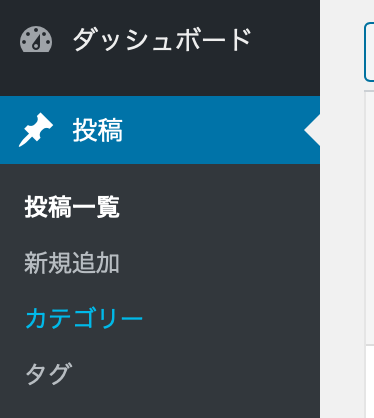
すると、カテゴリーを作成することができますので、作成した後は記事作成画面の「カテゴリー」にチェックマークを入れて[公開]もしくは[更新]をクリックすることで記事にカテゴリーを設定できます。
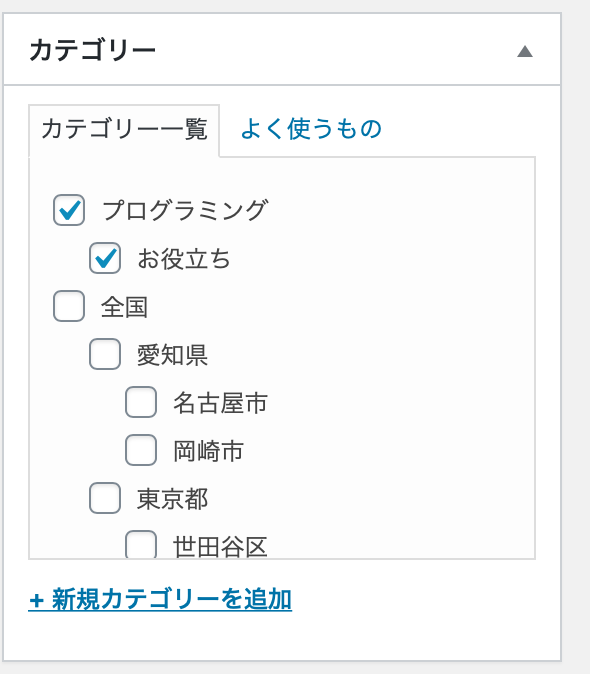
固定ページを作成する
固定ページを作成するには[固定ページ]をクリックします。
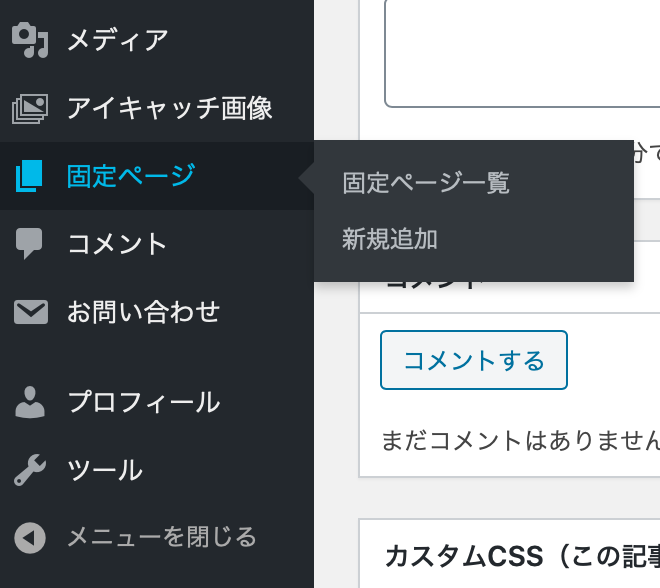
すると、投稿と同じような画面が表示されますので投稿と同じように固定ページを作成します。
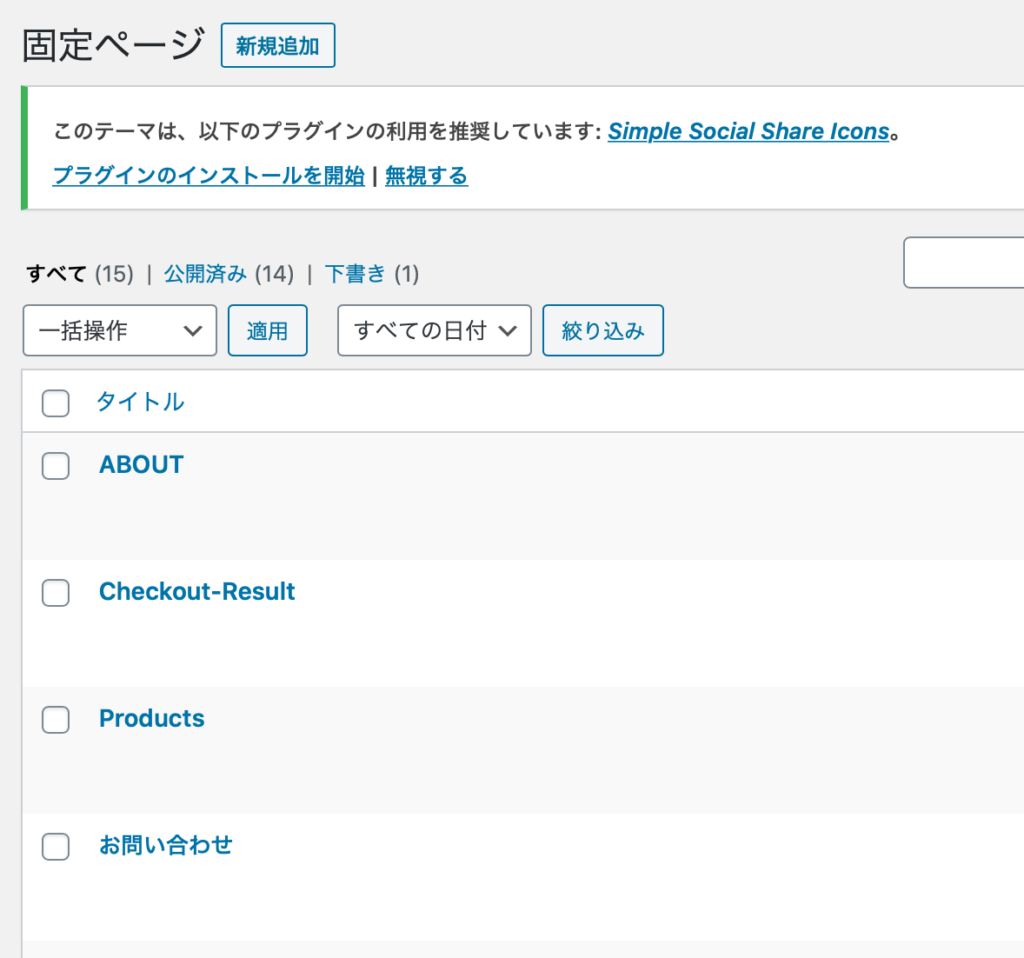
しかし、固定ページは、作成するだけではホームページから見ることはできません。
なぜなら、デフォルトのホームページでは固定ページは設定されていないからです。
ホームページから見るようにするには、メニューに追加するなど、自分の好きな位置にページの入り口を設定する必要があります。
WordPressでホームページの機能を充実させる
管理画面からログインでき、記事を投稿できたならホームページの機能を充実させていきます。
ホームページの機能を充実させるには基本的に以下の機能を追加していきます。
⚫︎ グローバルナビゲーションを作成して追加
⚫︎ ウィジェットを追加
⚫︎ プラグインを使用
グローバルナビゲーションを作成する
まずは、グローバルナビゲーションを作成していきます。
グローバルナビゲーションとは、ホームページ内のすべてのページに共通して設置され、大事なメニューに誘導するためのナビゲーションとなります。
例えば、どのホームページにも上の方にメニューが表示されているかと思いますが、それらのメニューがグローバルナビゲーションとなります。
そもそも、ナビゲーションとは、ホームページの訪問者が目当てのページに迷わずたどり着くための案内表示で、いわばホームページの目次です。
どんなにいいホームページを作ったとしても、案内表示がなければ、ユーザーはは途中であきらめて離脱してしまいますので必ずつけるようにしましょう。
グローバルナビゲーションを追加するには[外観]の[メニュー]をクリックし、メニューを作成します。
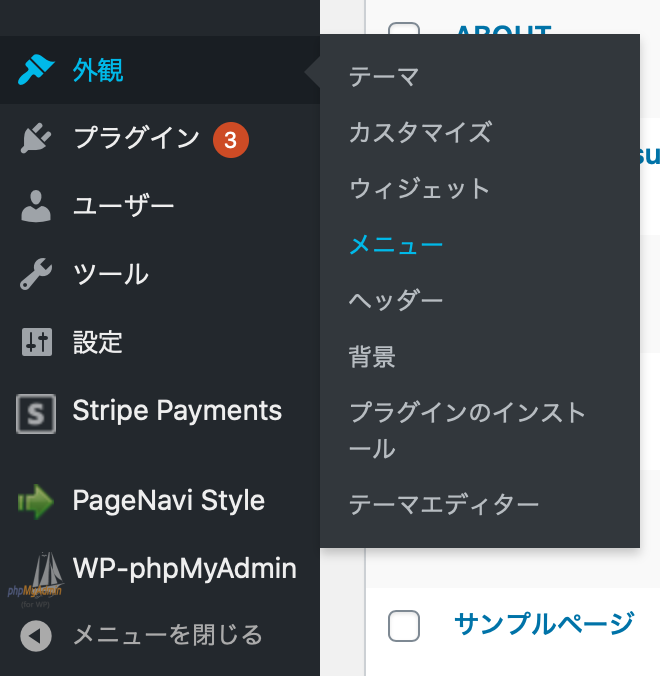
固定ページの入り口はここで作ることができます。
メニューを作成した後、ヘッターのどこに追加するのかフッターのどこに追加するのかを設定します。
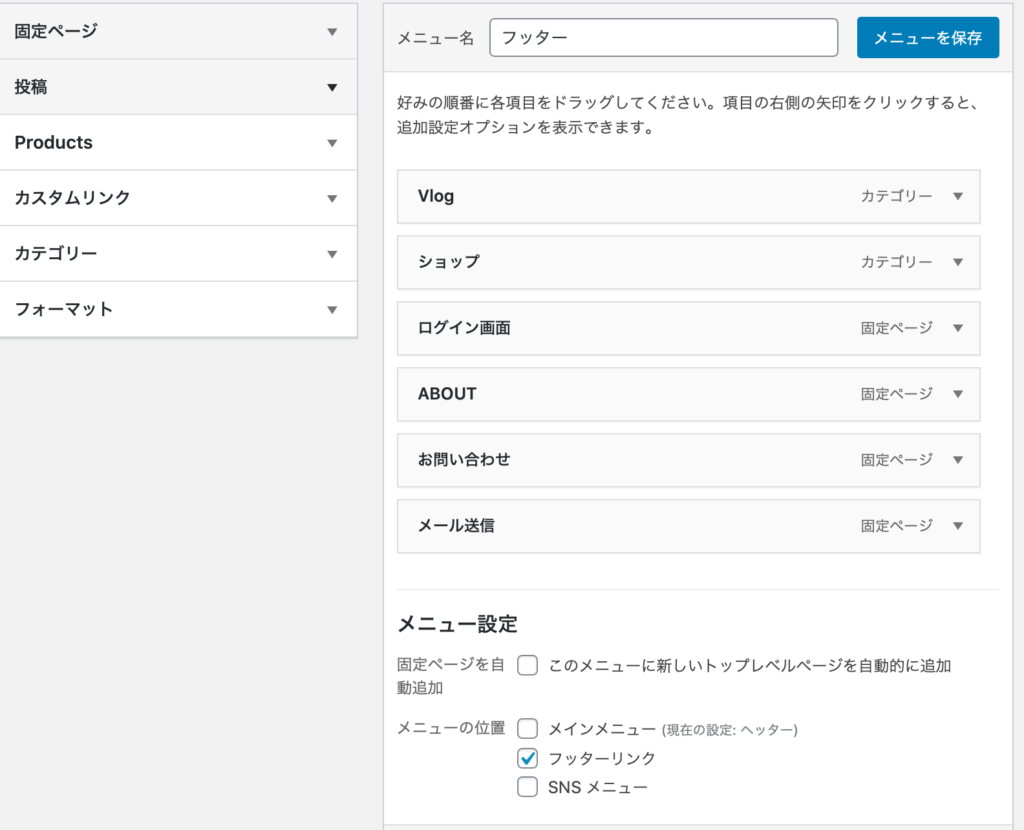
ウィジェット使用する
ウィジェットとは、ブロックのように組み合わせられるパーツのようなものです。
それらをはめ込むことで、特定の位置に特定の機能を実装できます。
テーマには標準でいくつかのパーツが備わっているので、その中から好きなものを選んで項目を追加でき、表示する順番も簡単に入れ替えることもできます。
ウィジェット使用するには[外観]の[ウィジェット]をクリックします。
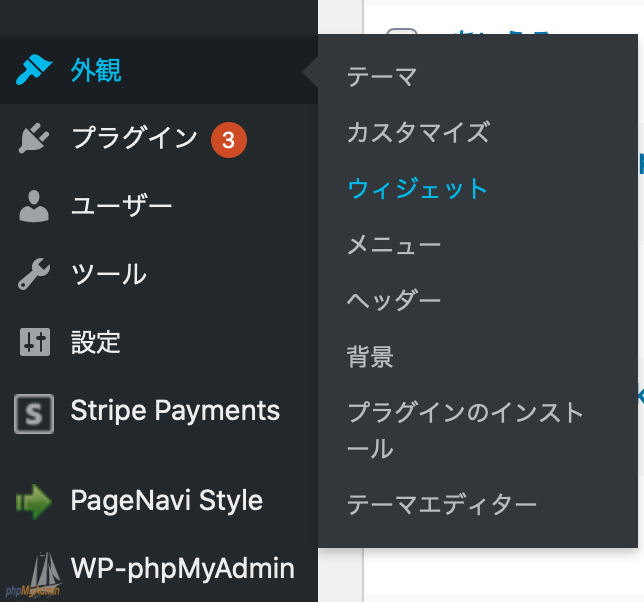
プラグインを使用する
WordPressは「プラグイン」を追加することで、初期の管理画面にはない機能も利用でき、ホームページの機能を拡張できます。
プラグインとはできることを増やすためにくっつける機能拡張用のソフトウェアのことであり、プラグインを使用することでできることを拡張することができます。
例えば、SEO対策として追加するプラグインやメールフォームを設置するプラグイン、記事の編集がしやすくなるプラグインなどインターネット上にはWordPress用のプラグインが多く公開されているので、それぞれのホームページの目的に応じてプラグインを使用していきましょう。
プラグインを追加するには[プラグイン]の[新規追加]をクリックします。
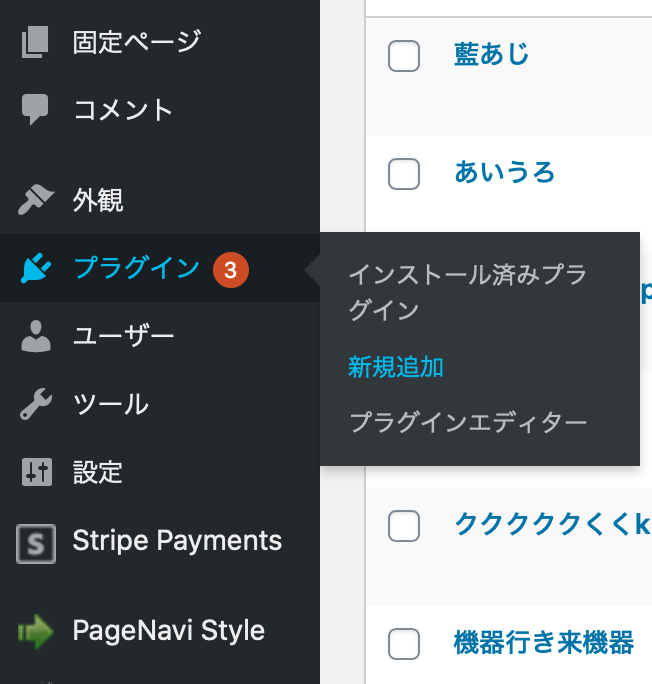
すると、プラグインの一覧が表示されますので[今すぐインストール]をクリックするとプラグインをインストールすることができます。
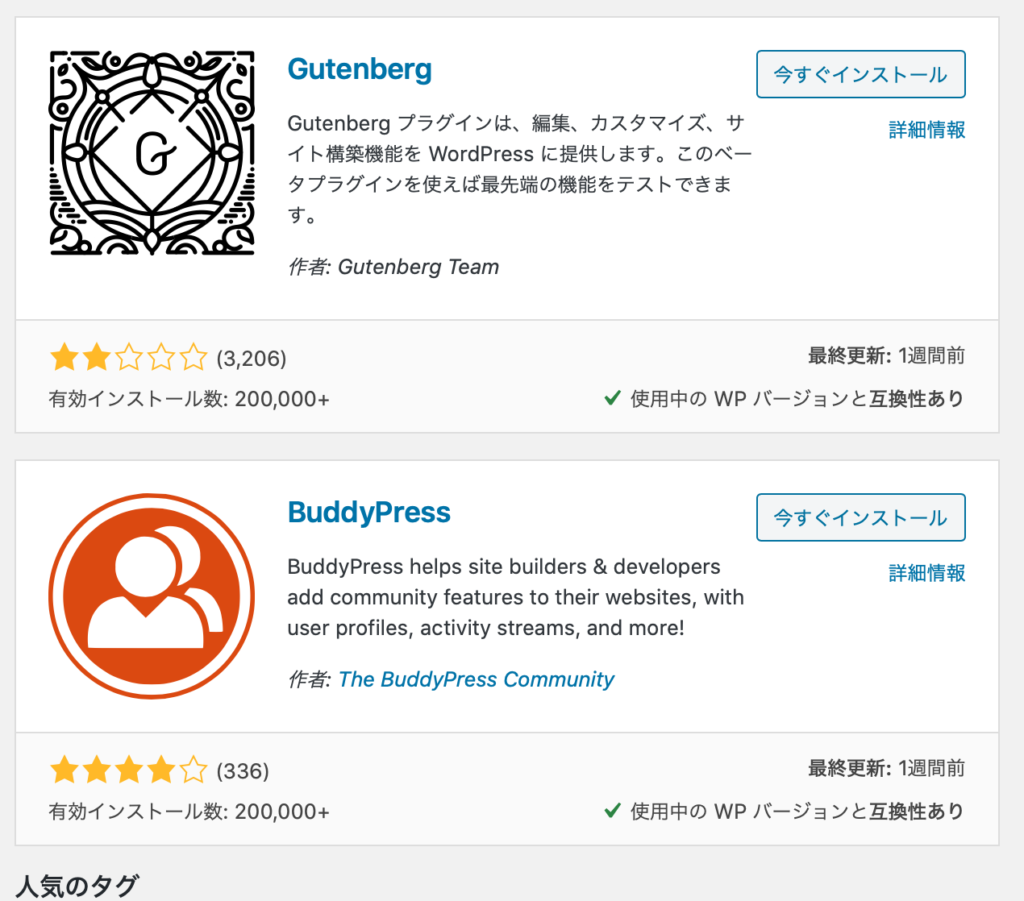
インストールが完了すると[有効化]に変わりますので[有効化]をクリックするとプラグインを有効化することができます。
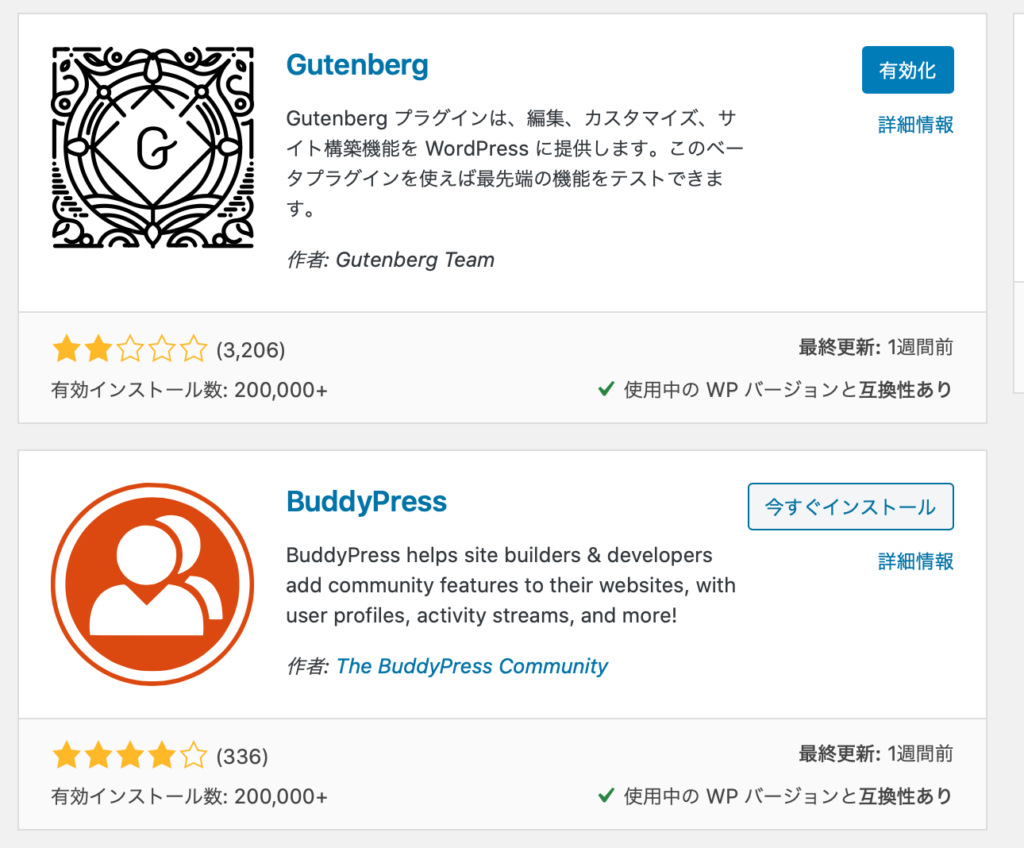
ここで、プラグインを少しだけ紹介します。
All in One SEO Pack
WordPressを使用して、SEOの設定を簡単に行ってくれるプラグインとなります。
このプラグインを使用することでSEO対策を行うことができます。
しかし、このプラグインはWordPressをインストールした際に入っていませんので追加する必要があります。
Contact Form 7
メールのフォームを設置するプラグインとなります。
このプラグインを使用することでお問い合わせ画面などフォーム画面を簡単に作成できます。
しかし、このプラグインはWordPressをインストールした際に入っていませんので追加する必要があります。
WP Multibyte Patch
日本語のひらがなや漢字に対応できるようにするプラグインとなります。
WordPressをインストールした際にデフォルトとして入っています。
今回のポイント
WordPressでホームページを作成する
⚫︎ WordPress(ワードプレス)とはコンテンツマネジメントシステム(CMS)というものであり、誰でも簡単にホームページを作成でき、コンテンツを管理できるものである
⚫︎ 投稿と固定ページの違いは更新頻度が多いか少ないかで、更新頻度が多い場合は投稿で更新頻度が少な場合は固定ページで作成する
⚫︎ グローバルナビゲーションとは、ホームページ内のすべてのページに共通して設置され、主要なコンテンツに誘導するためのナビゲーションである
⚫︎ ウィジェットとは、ブロックのように組み合わせられるパーツのようなものである
⚫︎ プラグインを使用することでできることを拡張することができる
ST
株式会社flyhawkのSTです。フライテックメディア事業部でのメディア運営・ライター業務なども担当。愛機はMac Book AirとThinkPad。好きな言語:swift、JS系(Node.js等)。好きなサーバー:AWS。受託開発やプログラミングスクールの運営をしております。ご気軽にお問い合わせください。